一、文章标题
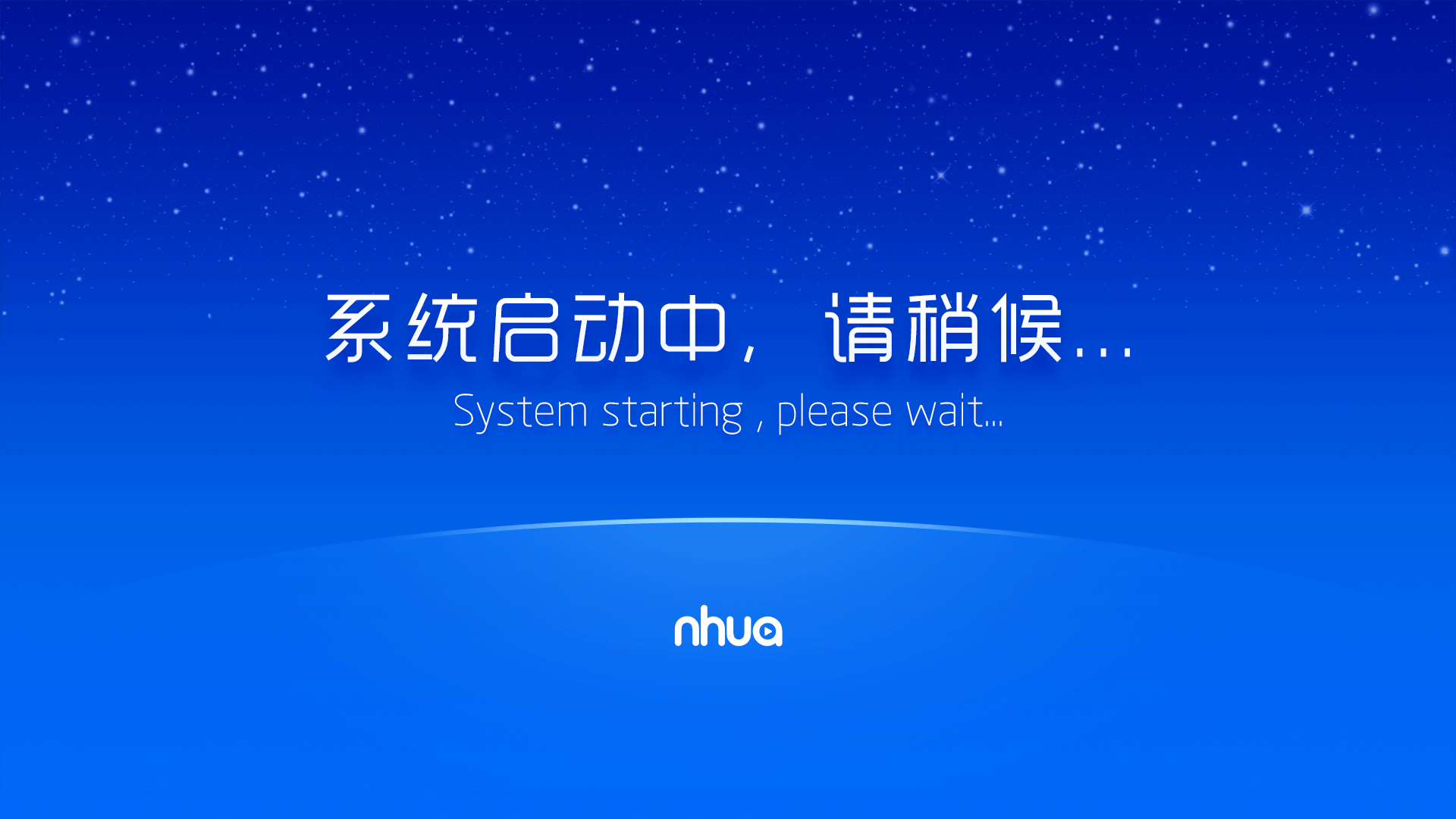
开机启动文件夹:如何设置与优化
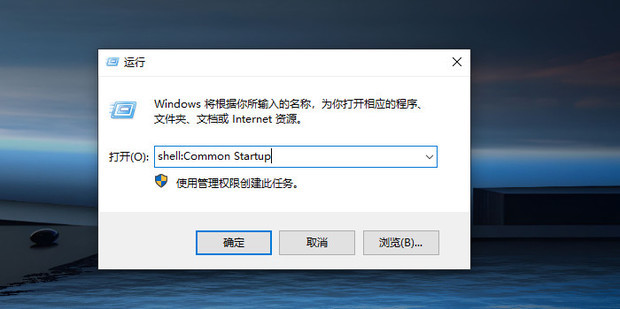
二、文章内容
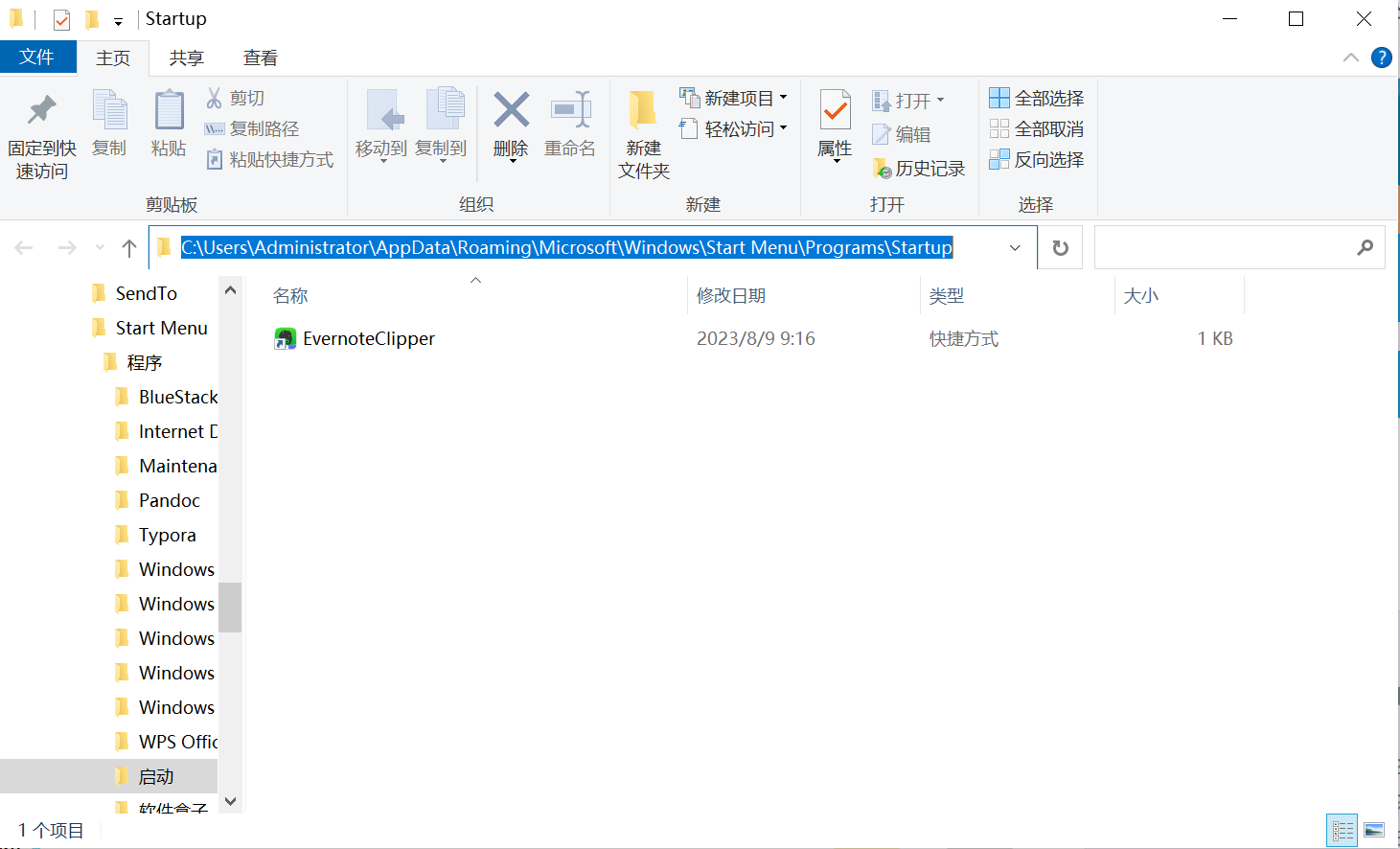
在计算机使用过程中,我们常常希望某些程序或文件能够在开机时自动启动,这时候就涉及到了开机启动文件夹的概念。下面我们就来详细了解什么是开机启动文件夹,如何设置和优化它。
一、什么是开机启动文件夹?
开机启动文件夹,顾名思义,就是系统在开机时自动加载并运行的程序或文件的集合。这些程序或文件通常被保存在特定的文件夹中,系统在启动过程中会自动读取并执行这些文件。
二、如何设置开机启动文件夹?
在Windows系统中,我们可以通过以下步骤来设置开机启动文件夹:
-
找到“启动”文件夹。在Windows系统中,这个文件夹通常位于“C:\Users\用户名\AppData\Roaming\Microsoft\Windows\Start Menu\Programs\Startup”路径下。
-
将需要设置为开机启动的程序或文件的快捷方式复制到“启动”文件夹中。这样,当系统启动时,就会自动读取并运行这些程序或文件。
对于Mac OS系统,我们可以将需要自动启动的程序拖拽到“用户”文件夹下的“启动项”文件夹中即可。
三、如何优化开机启动文件夹?
虽然开机启动文件夹方便了我们的使用,但是过多的程序或文件可能会导致系统启动速度变慢。因此,我们需要对开机启动文件夹进行优化,以提高系统启动速度和运行效率。
-
精简不必要的程序。定期检查并删除那些不必要的程序或文件的快捷方式,避免占用不必要的资源。
-
调整程序的顺序。对于那些顺序依赖的程序,我们可以根据需要调整它们的顺序,确保它们能够按照正确的顺序启动。
-
使用第三方工具。我们可以使用一些第三方工具来帮助我们管理和优化开机启动文件夹,如“360安全卫士”、“腾讯电脑管家”等。这些工具可以自动检测并优化开机启动项,提高系统性能。
四、注意事项
在设置和优化开机启动文件夹时,我们需要注意以下几点:
-
不要随意添加未知的程序或文件到开机启动文件夹中,以免造成系统安全问题。
-
定期清理不必要的程序或文件的快捷方式,避免占用过多资源。
-
谨慎使用第三方工具来管理和优化开机启动项,确保使用的工具是可靠和安全的。
以上就是关于开机启动文件夹的介绍、设置和优化的内容。希望对大家有所帮助!
标签:
- 关键词: 1.开机启动文件夹 2.设置 3.优化 4.程序 5.启动速度

